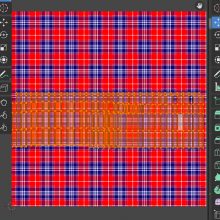TexToolsは、Blender上で使用できる、UVをかんたんに操作できるアドオンです。
これを使うことで、手作業ではとても大変なUVの整列などを、自動的に行なってくれます。
TexToolsにはさまざまな機能がありますが、今回はUVの整列に重点を置いて、使い方を紹介します。
TexToolsのダウンロードとインストール
ではまず、TexToolsのダウンロードとインストールをしていきましょう。
GitHubからダウンロードすることができます。
GitHub TexTools : https://github.com/SavMartin/TexTools-Blender/releases
上のサイトから、最新版のTexTools(zipファイル)をダウンロードします。
このとき、まだ解凍はしなくても大丈夫です。
ダウンロードが済んだら、Blenderにインストールをしていきましょう。
「編集(Edit)」から、「プリファレンス(Preferences)」を選択します。
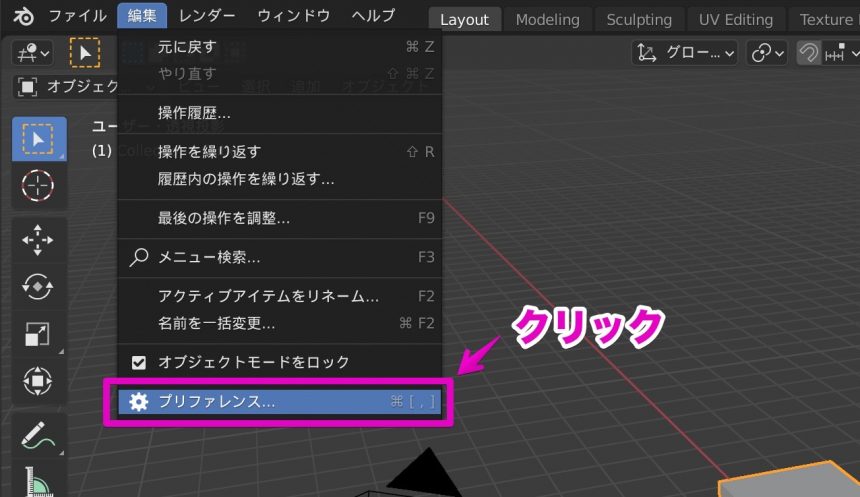
「アドオン(Add-ons)」を選択し、「インストール(install)」をクリックします。
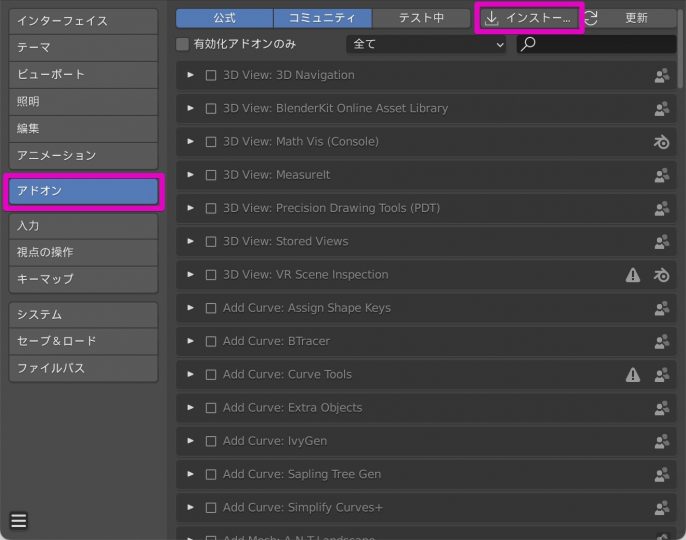
さきほどダウンロードしたTexToolsのzipファイルを選択し、「アドオンをインストール」をクリックします。
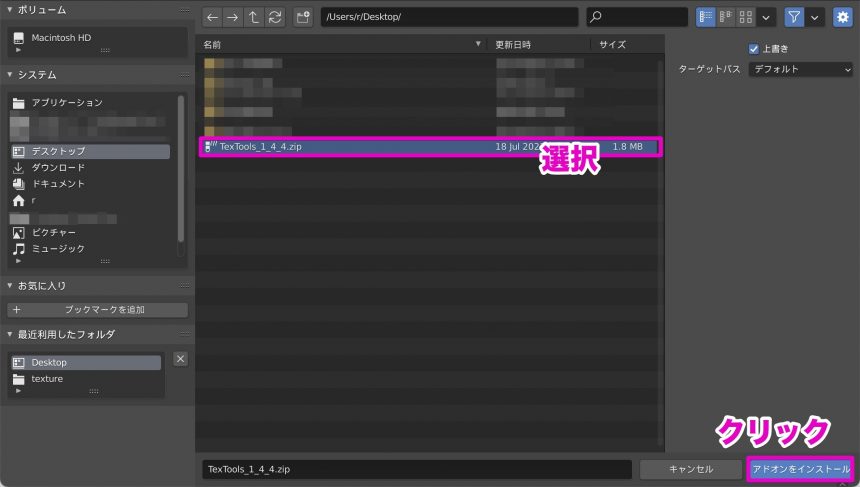
これでTexToolsをインストールすることができました。
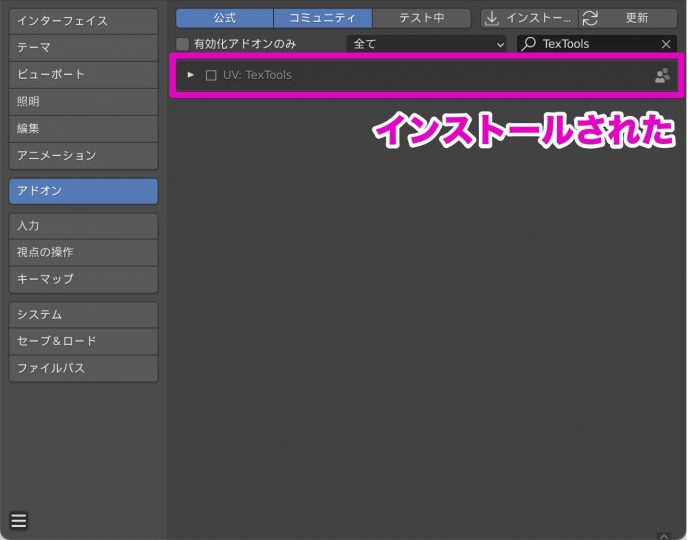
あとは、チェックを入れて有効化しておきましょう。
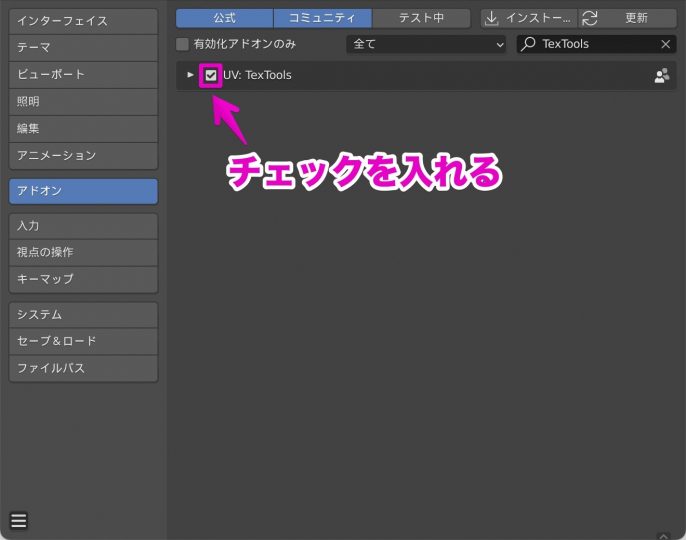
TexToolsの画面の開き方
TexToolsの画面は、UVエディターから開くことができます。
ワークスペースを「UV Editing」に切り替え、Nで表示されるメニューから「TexTools」に切り替えましょう。

テクスチャ画像の拡大縮小
TexToolsを使えば、テクスチャ画像の拡大縮小がかんたんにできます。
下の画像のように、「拡大縮小(Resize)」をクリックします。
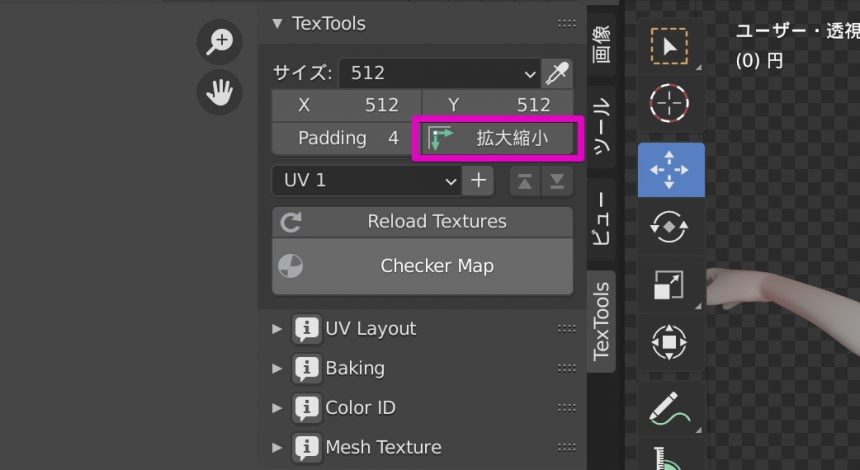
すると、次のような画面が表示されるので、サイズを指定し、「OK」をクリックすることで、テクスチャ画像のサイズを拡大縮小することができます。
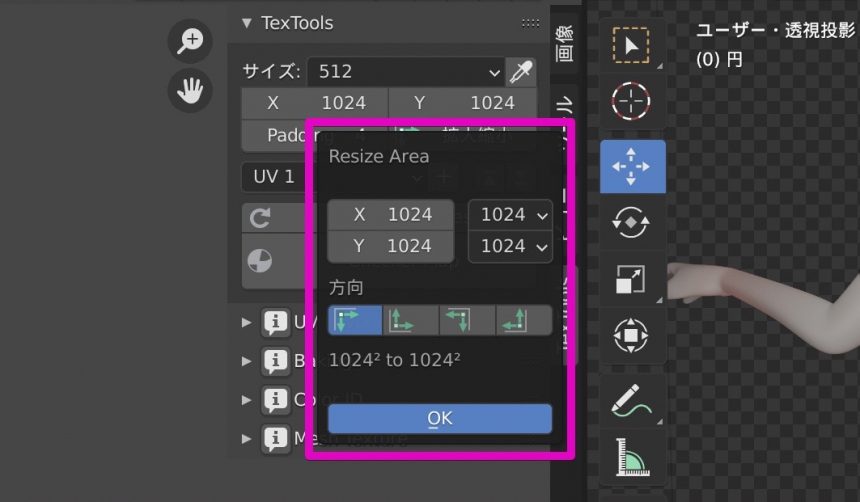
たとえば、下の画像のように、Xの値を大きくし、「OK」をクリックします。
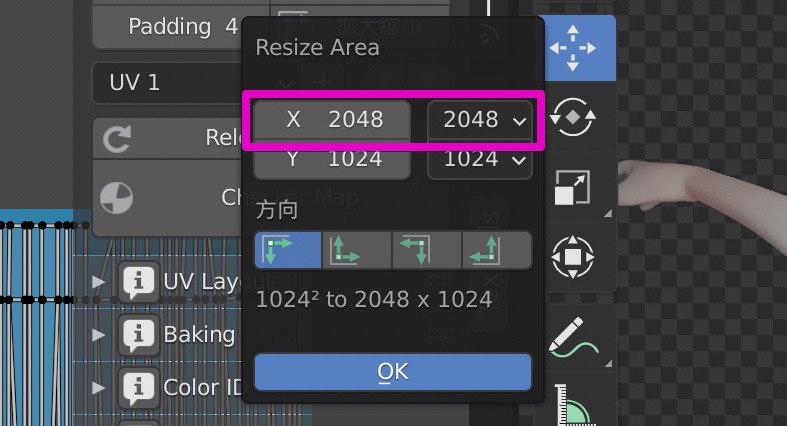
分かりやすいようチェック柄に変更しましたが、下の画像のように、テクスチャ画像が横に拡大されます。

テクスチャの歪みを確認する(Checker Map)
つづいて、Checker Mapを使ってみましょう。
Checker Mapを使うと、テクスチャの歪みをかんたんにチェックすることができます。
下の画像のように、「Checker Map」をクリックします。
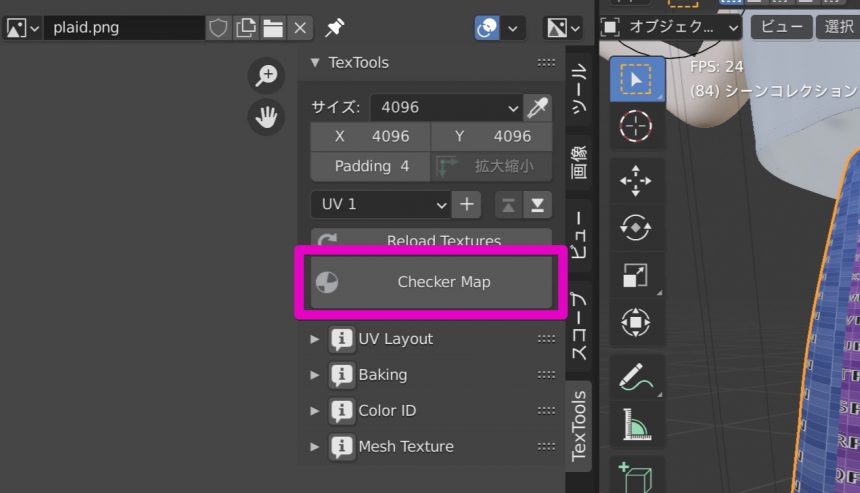
この「Checker Map」をクリックするたびに、テクスチャ画像が順番に切り替わります。

比を変えずに、UV領域にUV面を合わせて配置する(Crop)
つづいて、UV領域にUV面を合わせて配置する方法です。
UVの位置を調節していると、UV領域に合わせたいときがあると思います。たとえば、下の画像のようにUVの位置がずれてしまっていたとします。
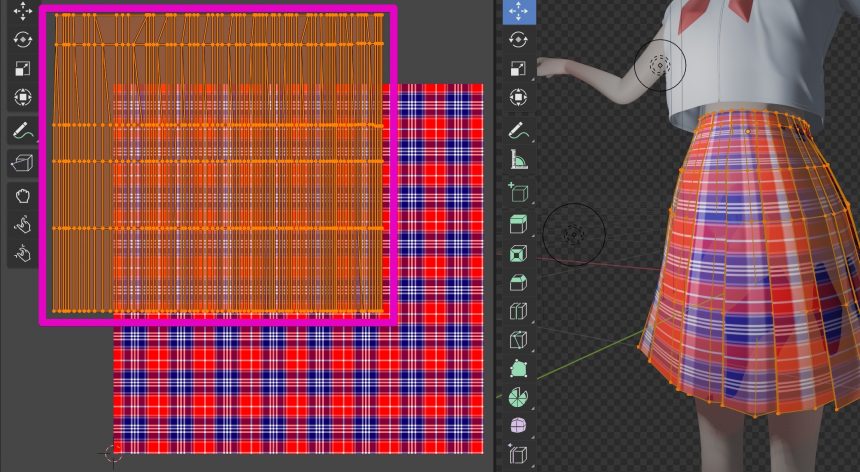
そんなときにも、TexToolsの便利な機能を使うことができます。
では、UVをaですべて選択し、下の画像のように「Crop」をクリックします。
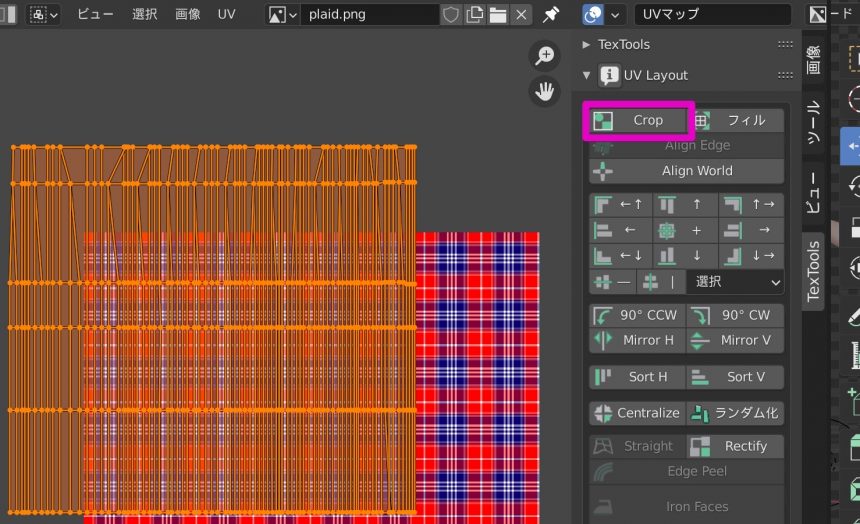
すると、下の画像のように、UV領域にぴったり収まる大きさになります。
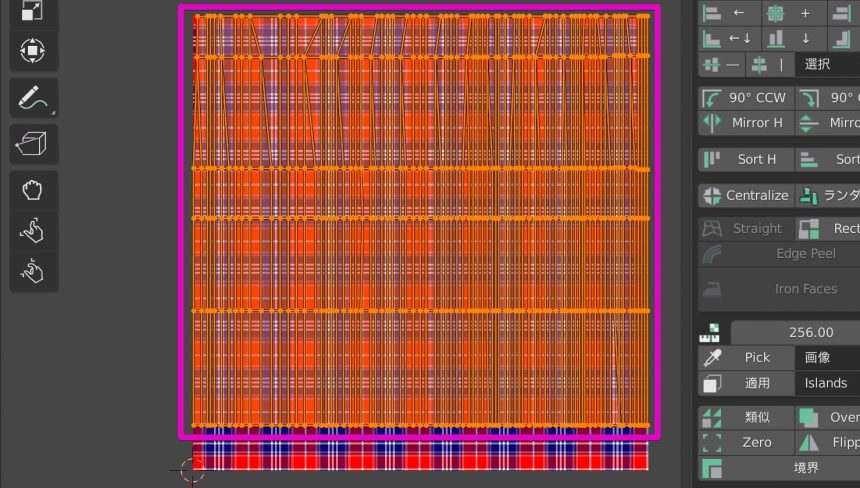
もしUV領域のぎりぎりの位置になるのが気になる場合は、下の画像のようにPaddingの値を大きくして、「Crop」をクリックすることで、隙間をあけることができます。
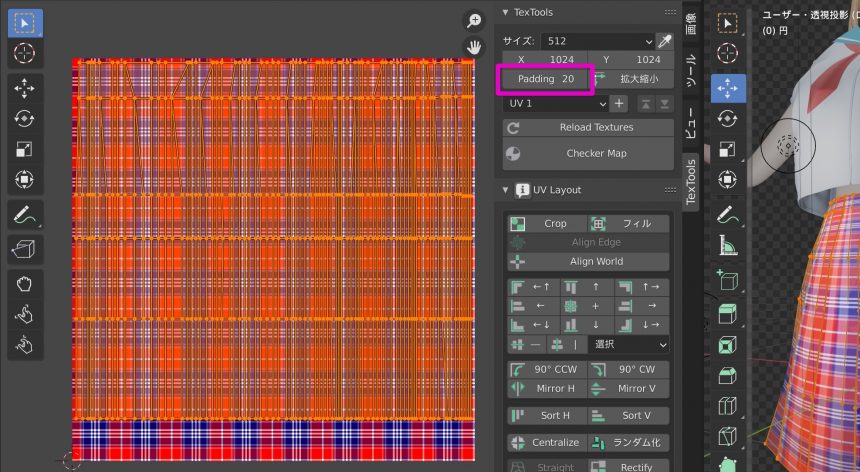
UV領域にUV面を完全に合わせて配置する(フィル Fill)
さきほど紹介したCropでは、縦横の比を保ったままUV領域に合わせましたが、「フィル(Fill)」では、縦横の幅も合わせて配置されます。
たとえば、このUVが下の画像のようになっているとします。
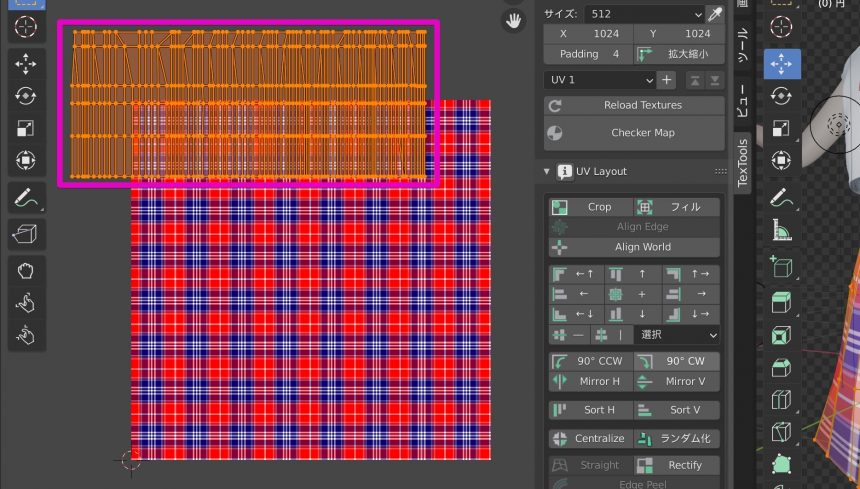
UVをaですべて選択し、下の画像のように「フィル(Fill)」をクリックします。
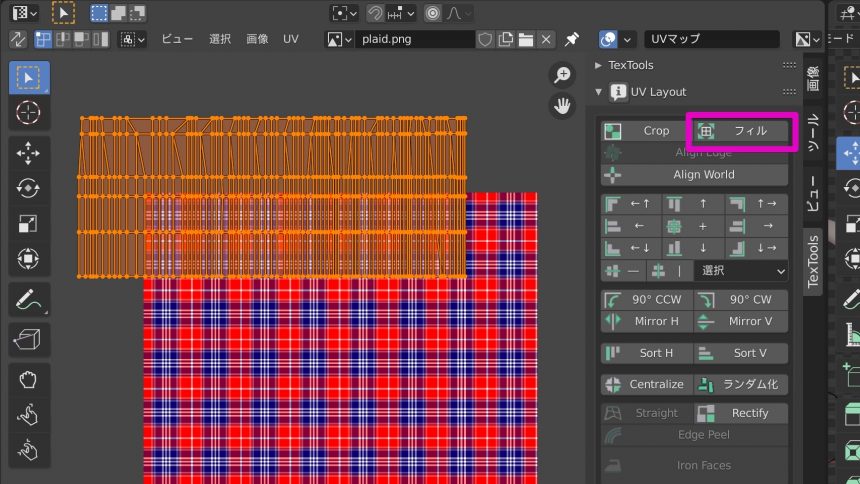
すると、下の画像のように、UV領域にぴったり収まるようにUVが配置されます。
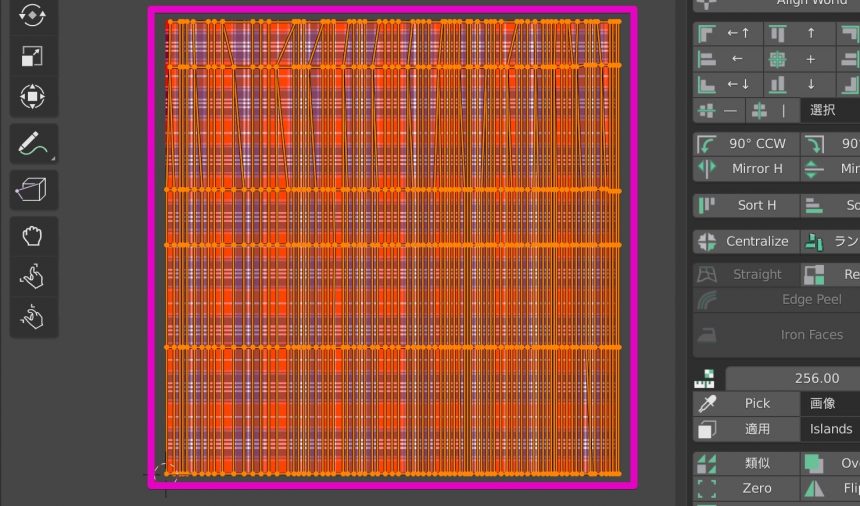
UVを一列に整列
つづいて、ばらばらになったUVを整列する方法です。
たとえば、下の画像のように、UVの位置がばらばらになっていたとします。
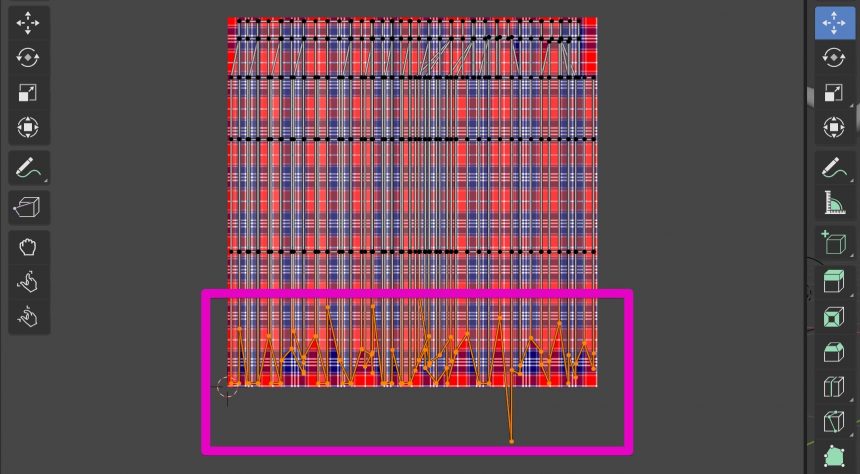
TexToolsを使うと、このようなばらばらになったUVを一瞬で整列できます。
下の画像の、枠で囲った部分が、その機能です。
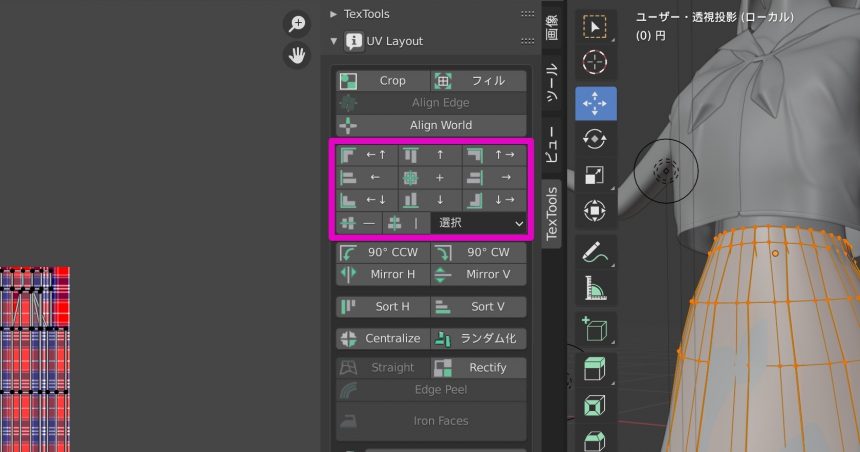
このように、きれいに整列できます。
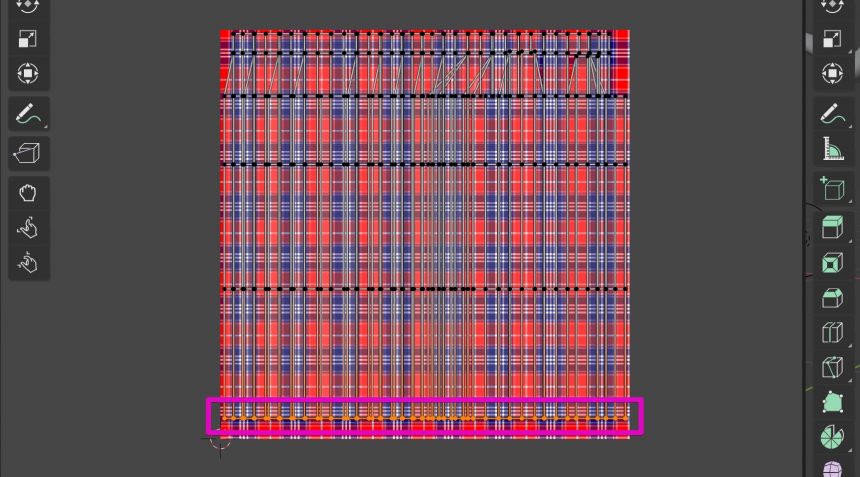
また、「選択」の部分を切り替えると、UVを整列するときの基準を変更することができます。
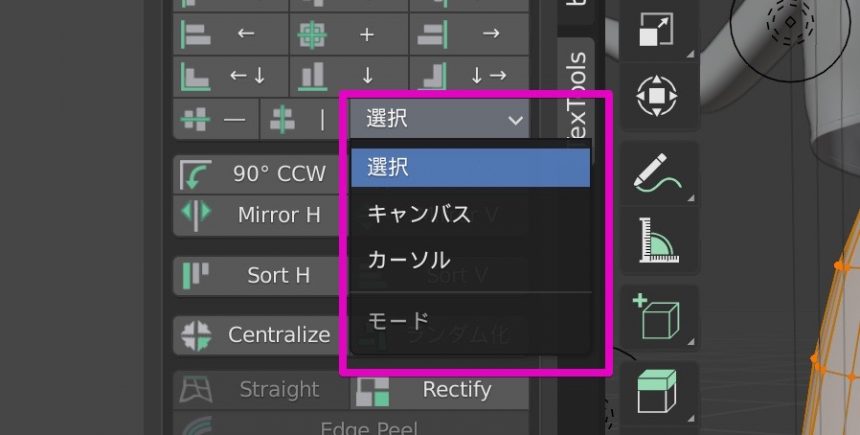
UVの回転、反転
つづいて、UVの回転と反転の方法です。
回転や反転は、下の画像の部分から行なえます。
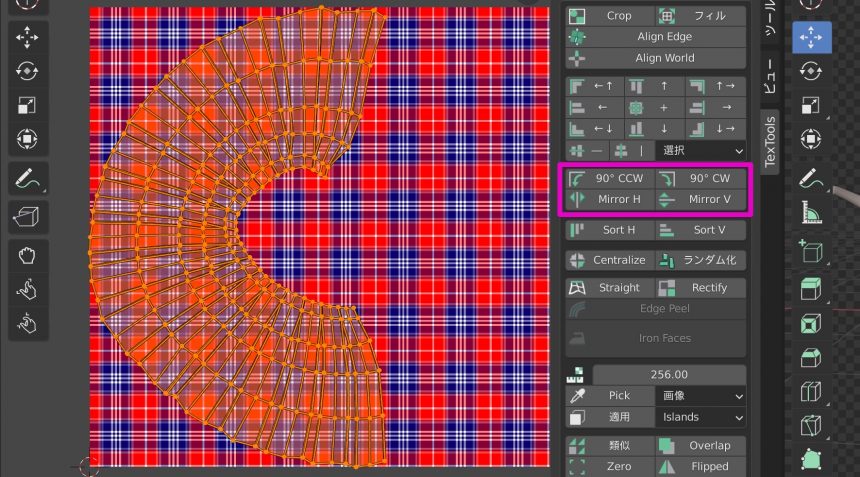
たとえばaでUVをすべて選択し、「90°CW」をクリックすると、時計回りに90度回転します。
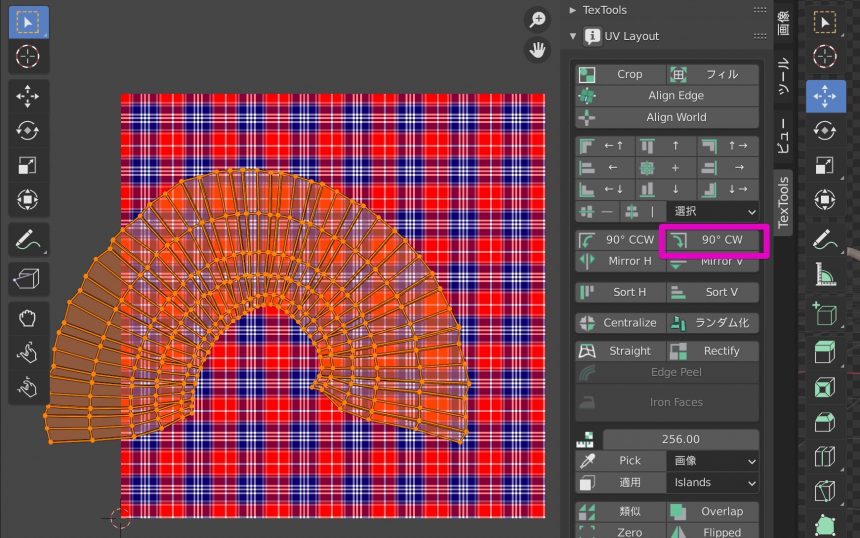
選択したUVの面を長方形に整える(Rectify)
つづいて、UVを長方形に整える方法です。
長方形に整えるには、「Rectify」を使います。
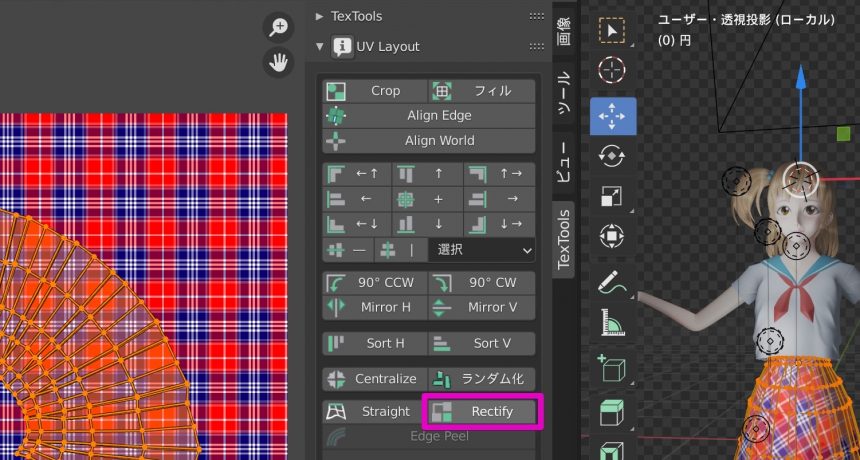
aでUVをすべて選択し、「Rectify」をクリックすると、下の画像のようになります。
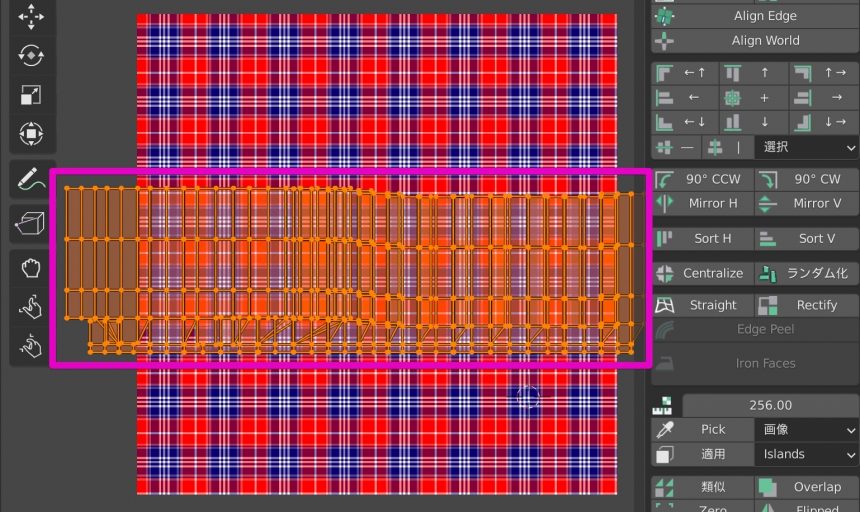
まとめ
TexToolsは、UVの操作が一瞬でできる、優れたツールです。
手作業では大変なUVの整列などの作業が、とてもかんたんになります。
今回は、TexToolsでの整列の方法を紹介しました。
ぜひ、使ってみてください。